2025-03-02 11:14:02来源:hsysdianji 编辑:佚名
在数字化时代,浏览器成为了我们探索互联网世界的窗口。google chrome浏览器,以其高效、简洁和丰富的功能,赢得了广大用户的喜爱。其中,收藏网址的功能更是让我们在浩瀚的网络海洋中找到了自己的“小天地”。本文将详细介绍如何在google浏览器中收藏网址,帮助你更好地管理和利用这一实用功能。
当你遇到想要收藏的网页时,只需简单几步即可将其保存到收藏夹中。
1. 点击收藏按钮:打开google chrome浏览器,进入你想要收藏的网页。在地址栏右侧,你会看到一个星形图标(收藏按钮)。点击它,当前页面就会被快速添加到收藏夹中。默认情况下,收藏的网页会显示在书签栏的“书签栏”目录下,并自动命名为当前网页的名称。
2. 使用快捷键:另一种快速收藏的方法是使用快捷键。在windows/linux系统上,按下ctrl+d;在mac系统上,按下cmd+d。按下快捷键后,同样会弹出收藏菜单,供你选择收藏位置和命名。
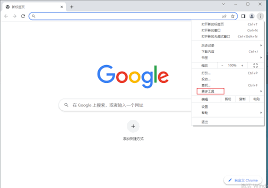
如果你想要更灵活地管理收藏的网址,可以使用书签管理器。
1. 打开书签管理器:点击右上角的三个点(菜单按钮),选择“书签”,然后点击“书签管理器”。
2. 添加书签:在书签管理器中,点击左上角的“整理”按钮,选择“添加书签”。输入你想要收藏的网址和名称,最后点击“保存”即可。
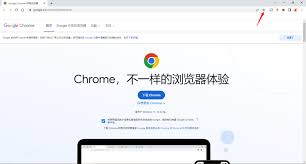
随着时间的推移,你的收藏夹可能会变得越来越拥挤。为了更好地管理和利用这些收藏的网址,你可以进行以下操作:
1. 编辑书签名称:右键点击已收藏的网页标签,选择“编辑”,可以更改网页的显示名称,以便于识别和记忆。
2. 移动或删除书签:右键点击要移动或删除的网页标签,选择“剪切”或“删除”。对于移动操作,需要先右键点击目标文件夹,选择“粘贴”。
3. 创建文件夹分类:为了更有效地管理收藏夹,你可以创建文件夹对网页进行分类。在书签管理器中,点击“添加新文件夹”,输入文件夹名称后点击“保存”。然后可以将现有的书签拖动到新文件夹中。
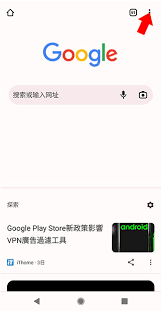
4. 排序书签:当收藏夹中的网站数量增多时,你可以通过名称或根据最近使用时间进行排序。右键点击书签栏,选择“排序方式”,然后选择按名称或最近使用时间排序。
如果你需要更换设备或重装系统,不用担心收藏的网址会丢失。google chrome提供了同步功能,可以备份你的收藏夹。
1. 开启同步功能:在设置菜单中开启“同步和google服务”,打开同步开关即可。这样,你的收藏夹、浏览器历史记录、密码等信息都会同步到你的google账户中。
2. 手动备份与恢复:如果你不想使用同步功能,也可以选择手动备份。在书签管理器中点击“导出书签”,将书签保存为html文件。恢复时,点击“导入书签”,选择之前导出的html文件即可。
通过以上介绍,相信你已经掌握了在google chrome浏览器中收藏和管理网址的方法。这些功能不仅能够帮助你更好地整理和利用网络资源,还能提升你的上网效率。快来试试吧!